
Содержание
Хотя Windows обычно настроена на автоматическую активацию при установке, в некоторых случаях вам, возможно, придется активировать ее вручную. Активация Windows подтверждает, что ваша копия используется только аппаратным обеспечением вашего компьютера, что помогает предотвратить пиратство. Если вы только что обновили свой компьютер или не смогли выйти в Интернет после установки Windows, вам, вероятно, потребуется активировать копию вручную.
Шаги
Метод 1 из 4: активация Windows 7 через Интернет
Щелкните по кнопке «Пуск». Щелкните правой кнопкой мыши «Мой компьютер» и выберите «Свойства». Откроется окно свойств системы.
- Вы также можете нажать ⊞ Победа+Пауза.

Щелкните ссылку «Активировать Windows сейчас», расположенную в нижней части экрана. Программа попытается обнаружить активное интернет-соединение; если вы можете его найти, можно выбрать вариант «Активировать Windows сейчас». Если вы не можете этого сделать, убедитесь, что вы подключены к Интернету.
При появлении запроса введите ключ продукта Windows 7. Вы должны ввести действительный 25-значный ключ, чтобы активировать вашу копию Windows. Ключ продукта может быть расположен под ноутбуком, за корпусом компьютера, на установочном DVD-диске Windows 7 или в руководстве по Windows 7.
- Если вы загрузили программное обеспечение через Интернет, вам нужно будет найти ключ в электронном письме с подтверждением.
- Если вам не удалось найти ключ продукта, возможно, вам придется приобрести новый.

Щелкните.Следующий для активации вашей копии Windows. Процесс активации может занять несколько минут. После ее завершения в окне активации появится подтверждающее сообщение. Чтобы убедиться, что активация произведена, снова откройте «Свойства системы» (щелкните правой кнопкой мыши «Компьютер» и выберите «Свойства»). В нижней части окна должно быть сообщение «Windows активирована».
Метод 2 из 4: активация телефона

Щелкните по кнопке «Пуск». Щелкните правой кнопкой мыши «Компьютер» и выберите «Свойства». Откроется окно свойств системы.- Вы также можете нажать ярлык ⊞ Победа+Пауза.
Нажмите «Активировать Windows сейчас» в нижней части окна.
Выберите «Показать другие способы активации» в меню активации.
При появлении запроса введите ключ активации Windows 7. Вы должны ввести 25-значный ключ, чтобы активировать вашу копию Windows. Ключ продукта может быть расположен в нижней части ноутбука, за корпусом, в коробке DVD с Windows 7 или в руководстве по Windows 7.
- Если вы загрузили программное обеспечение в Интернете, вы найдете его в электронном письме с подтверждением.
- Если вы не можете найти свой ключ активации, возможно, вам придется приобрести новый.
Щелкните.Следующий. Выберите «Использовать автоматизированную телефонную систему» из списка вариантов. Возможно, вам потребуется ввести пароль администратора. Если да, введите его и нажмите «ОК».
Выберите ближайшее к вам место. В окне вам будет предоставлен список номеров, по которым вы можете позвонить, а также идентификационный номер установки.
Позвоните по номеру. Вы будете подключены к автоматизированной системе, которая проведет вас через процесс активации. Будет запрошен идентификационный номер установки.
На клавиатуре телефона введите идентификационный номер установки.
Запишите номер подтверждения. После ввода идентификационного номера установки вам будет предоставлен номер подтверждения. Запишите его или введите в блокнот.
Введите номер подтверждения в окне активации и нажмите.Следующий.
- Если активация не сработает, вы можете остаться на телефоне и поговорить с представителем Microsoft.
Метод 3 из 4: активация с помощью модема
Щелкните кнопку Пуск. Щелкните правой кнопкой мыши "Мой компьютер" и выберите "Свойства". Откроется окно свойств системы.
- Вы также можете нажать ярлык ⊞ Победа+Пауза.
Щелкните ссылку «Активировать Windows сейчас» в нижней части окна.
Выберите «Показать другие способы активации» в меню «Активация».
При появлении запроса введите ключ активации Windows 7. Вы должны ввести действительный 25-значный ключ, чтобы активировать копию Windows. Ключ активации может быть внизу ноутбука, за корпусом компьютера, в коробке DVD с Windows 7 или в руководстве по Windows 7.
- Если вы загрузили программное обеспечение через Интернет, ключ, скорее всего, будет в вашем электронном письме с подтверждением.
- Если вы не можете найти ключ, возможно, вам придется купить новый.
Щелкните.Следующий. Выберите «Использовать мой модем для прямого подключения к службе активации». Возможно, вам потребуется ввести пароль администратора. Если да, введите его и нажмите ОК.
Выберите ближайшее к вам место из раскрывающегося списка. Нажмите Далее, чтобы подключиться и попытаться активировать. Вы услышите вызов вашего модема и соединение со службой активации. Процесс может занять некоторое время. По завершении в окне активации появится сообщение об активации.
- Чтобы убедиться, что активация была выполнена, снова откройте «Свойства системы» (щелкните правой кнопкой мыши «Мой компьютер» и выберите «Свойства»). В нижней части окна должно быть сообщение «Windows активирована».
Метод 4 из 4: отключение активации Windows 7
Скачайте утилиту "InfiniteRearm". Его можно найти на многих веб-сайтах энтузиастов Windows и использовать незаконный, если у вас нет исходной копии Windows, для которой вы хотите отключить активацию, помимо того, что она не производится и не поддерживается Microsoft.
- Вам может потребоваться загрузить «InfiniteRearm» как часть пакета «Rearm Wizard».
Распакуйте скачанную программу. Дважды щелкните загруженный файл и перетащите его на рабочий стол или в легкодоступную папку.
Запустите файл.. Командная строка откроется и проинструктирует вас о процессе настройки.
Выберите «А» в главном меню. IR7 (InfiniteRearm 7) будет загружен.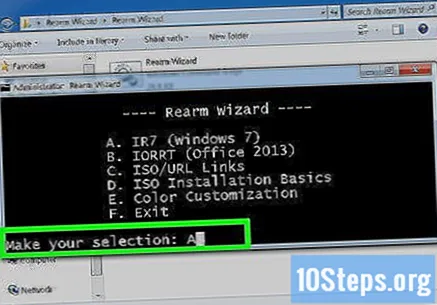
Выберите «A» в меню InifinteRearm. InfiniteRearm будет установлен на ваш компьютер и перезагружен.
Используйте Windows как обычно. InfiniteRearm постоянно сбрасывает счетчик пробной версии, предоставляя вам доступ ко всем функциям.
Переустановите программу еще раз, когда закончится таймер. В какой-то момент счетчик сбросится, но его можно снова расширить, установив программу и перезапустив процесс. Вам будет предложено переустановить в конце 180-дневного периода.
подсказки
- Если вы столкнетесь с какими-либо проблемами при попытке активировать Windows 7 по телефону, оставайтесь на линии, и вас свяжут с отделом обслуживания клиентов, где вам поможет помощник.
- Ключ продукта Windows 7 находится внутри коробки с программным обеспечением. Если вы загрузили Windows 7, то ее можно будет найти в электронном письме с подтверждением.


